Actualizado el 21 de Marzo del 2018 (Publicado el 22 de Diciembre del 2017)
1.306 visualizaciones desde el 22 de Diciembre del 2017
325,8 KB
3 paginas
Creado hace 9a (04/04/2016)
Instalar PHP en Windows
Lo primero de todo es ir a la web de PHP http://www.php.net/ y bajarnos la librería de
PHP, en este caso nos vamos a bajar la última versión.
Vamos a la pestaña Download y de la última versión Current Stable PHP 7.0.4
pulsamos el enlace Windows Downloads.
En el combo superior volvemos a seleccionar esta versión y elegimos la versión que
corresponda de 64 o 32 bits según nuestro sistema operativo y de las dos la versión
“non Thread Safe” es la recomendada para el IIS.
Seleccionamos la versión en formato ZIP y lo descomprimimos en una carpeta, por
ejemplo en C:\php-7.0.4-Win32-VC14-x64 , no es necesario instalarlo.
Para probar que funciona correctamente desde el símbolo del sistema nos vamos al
directorio donde está instalado el PHP y ejecutamos lo siguiente:
C:\php-7.0.4-Win32-VC14-x64>php –info
Si todo ha ido bien nos saldrá un mensaje con información de la versión de PHP.
Puede ocurrir que salga este error:
Esto es porque no está instalado el Framework 4.6 de .Net que lo utiliza esta versión
de PHP porque está hecha con Visual C++ .Net.
Pero mejor que instalar el Framework completo, si no lo vamos a utilizar y porque es
más rápido y ocupa menos nos podemos instalar el:
Visual C++ Redistributable para Visual Studio 2015
Que está en la url:
https://www.microsoft.com/es-ES/download/details.aspx?id=48145
Yo me lo instale con la versión en inglés por si acaso y funciona tengo Framework 4.5
español y sin problemas para PHP y para .Net, de la de español no lo sé, me supongo
que no pasara nada pero por si acaso.
�
Una vez terminada la instalación, no hace falta reiniciar, volveríamos a probar el
comando:
C:\php-7.0.4-Win32-VC14-x64>php –info
Y ahora sí que nos responderá con la versión del PHP y un montón de valores de
configuración del servidor de PHP.
En este momento ya tenemos instalado el PHP correctamente, ahora tenemos que
configurar el IIS para que sirva paginas PHP.
Configura IIS 7.0 o superior con paginas PHP
Luego seguimos los pasos que nos indica esta URL:
http://php.net/manual/en/install.windows.iis7.php
Resumo y quito la parte de Windows Server.
En las características de Windows nos vamos a:
Internet Information Services / World Wide Services / Aplication Development
Features / CGI:
Y habilitamos esta característica, porque PHP se comunica con el servidor web a
través de CGI que es un interfaz de comunicación que fue una de las primeras
prácticas para crear contenido dinámico en servidores web.
Modificamos el fichero php.ini como nos pone en “Example #1 CGI and FastCGI
settings in php.ini”, le falta la última línea a nuestro archivo php.ini, la incluimos.
�
Using IIS Manager user interface to create a handler mapping for PHP
Seguimos todos estos pasos que es lo que realmente asocia el manejador del IIS a la
dll de PHP para que pueda mostrar paginas PHP.
Que es lo mismo que la parte de Using command line tool to create a handler
mapping for PHP, Pero como este tutorial es para que sea rápido y nos centremos en
aprender PHP, usamos la parte visual. Al igual que todo lo que hay más abajo, que o
no lo necesitamos hacer o son cosas para configurar IIS que seguro que si hemos
utilizado IIS ya conoceremos.
Tutorial de PHP para hacer desde un Hola Mundo y hasta
donde queramos llegar…
Una vez hecho estos dos pasos ya podríamos usar el IIS para utilizarlo como
hacemos para crear cualquier otra web en IIS, agregamos un sitio web y creamos una
aplicación web, modificamos el fichero host, etc.
Y podríamos hacer una aplicación PHP y ponerla en esa aplicación web. Por ejemplo
podemos ir a la web oficial de PHP y ver los ejemplos de esta URL:
http://php.net/manual/es/tutorial.php
Y podemos probar a hacer los ejemplos que nos dice la sección de “Su primera
página con PHP” o la de “Algo útil”.
Yo los he probado en Chrome y Internet Explorer 11 y me ha funcionado
perfectamente donde no me ha funcionado ha sido en Edge.
Es porque el Edge tiene mucha seguridad, no tiene nada que ver con PHP. Es porque
necesita un nombre de servidor fully qualified domain name (FQDN) el nombre de
servidor que le puse era localhostphp en el fichero host y no le vale tiene que ser por
ejemplo localhostphp.net con nombre de dominio.
Podemos continuar con “Tratar con formularios” que es más interesante.
Y seguir con la sección ¿Y ahora qué? En la que hay un montón de presentaciones
explicando PHP y de aquí hasta donde queramos llegar…Drupal, eZ Publics…
 Crear cuenta
Crear cuenta
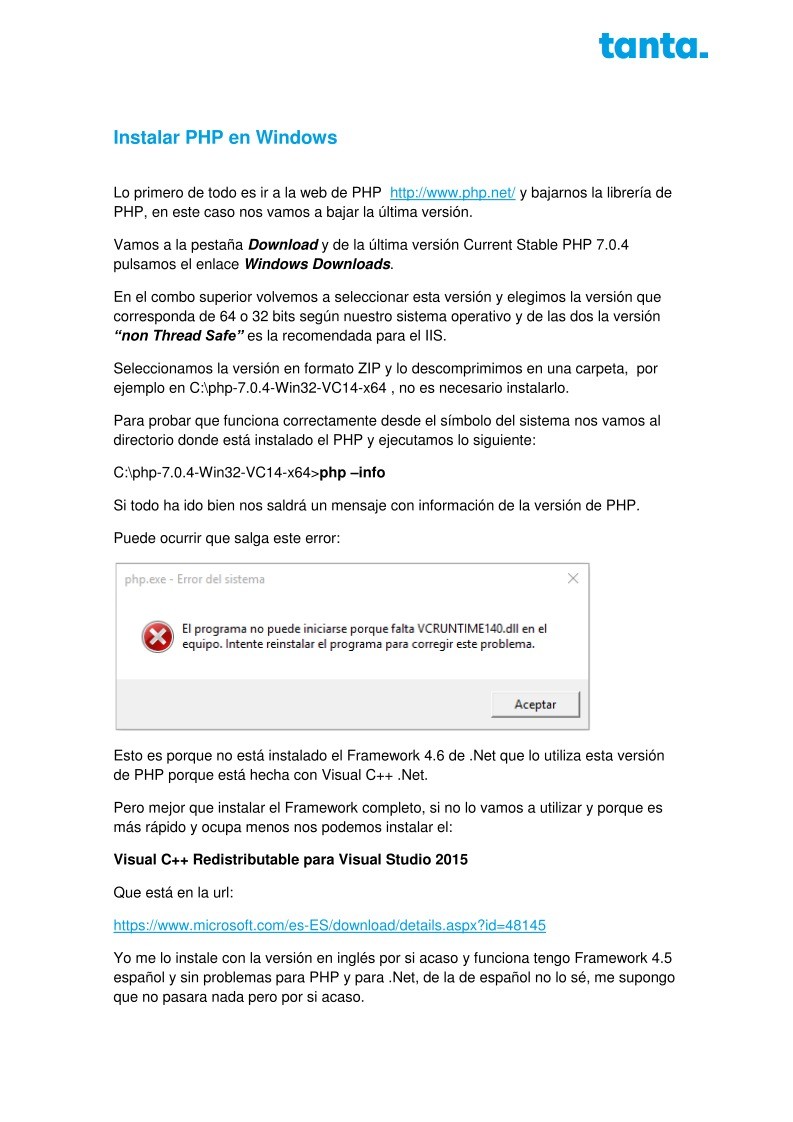

Comentarios de: Instalar PHP en Windows (0)
No hay comentarios